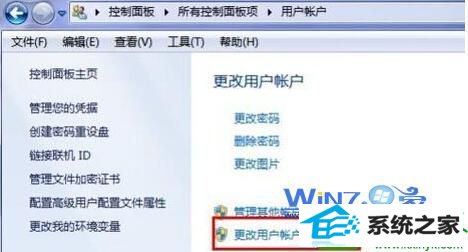win10系统是很多电脑用户首选的装机系统,然而有不少用户在使用过程中可能会碰到win10系统取消用户账户控制(UAC)的情况。大部分用户电脑技术都是菜鸟水平,面对win10系统取消用户账户控制(UAC)的问题,无法自行解决。不少用户都来咨询小编win10系统取消用户账户控制(UAC)要怎么处理?其实可以根据以下步骤1、首先打开开始菜单中的“控制面板”选项,打开的控制面板中选择查看方式“小图标”,然后单击打开“用户账户”项; 2、然后在打开的用户账户面板中点击窗口右侧的“更改用户账户控制设置”项;这样的方式进行电脑操作,就可以搞定了。下面就和小编一起看看解决win10系统取消用户账户控制(UAC)问题详细的操作步骤:
1、首先打开开始菜单中的“控制面板”选项,打开的控制面板中选择查看方式“小图标”,然后单击打开“用户账户”项;

2、然后在打开的用户账户面板中点击窗口右侧的“更改用户账户控制设置”项;
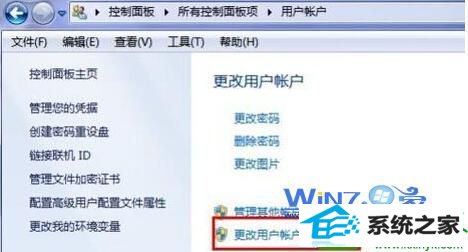
3、在打开面板之后,滑动左侧的下拉按钮至第二个刻度,这样可以在保证安全的同时也可以避免打扰哦。

关于win10系统取消用户账户控制(UAC)的方法(图文)小编就跟大家分享到这里了,如果你也不想一直被用户账户控制弹窗打扰的话就用上面的方法取消吧,希望可以帮助到你们哦,更多精彩内容欢迎访问站。